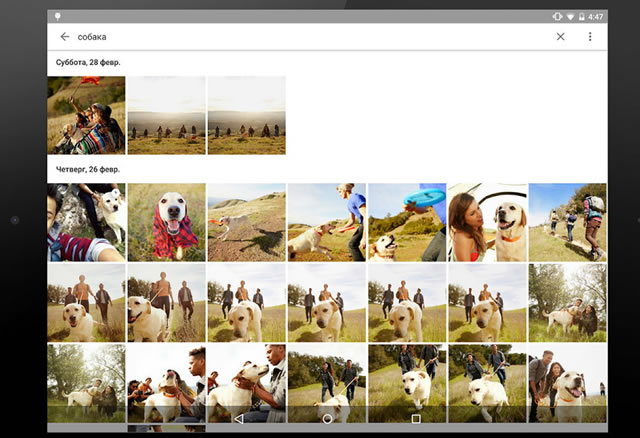Устали от переполненной галереи смартфона? Ваши фотографии разбросаны по разным устройствам, а важные моменты жизни теряются в бесконечных папках? Google Photos – это не просто фотоальбом, а настоящий цифровой хранитель ваших воспоминаний.
Представьте: все ваши фотографии и видео в одном месте, доступные с любого устройства. Больше не нужно беспокоиться о нехватке памяти на телефоне или потере важных снимков. Google Photos превращает этот процесс в простое и увлекательное занятие.
Почему именно сейчас стоит обратить внимание на этот сервис? Потому что он предлагает не просто хранение фотографий, а целый набор инструментов для организации, редактирования и обмена вашими воспоминаниями.
Готовы узнать, как Google Photos может изменить ваш подход к управлению фотографиями? Давайте рассмотрим 12 веских причин, почему этот сервис должен стать вашим надёжным помощником в сохранении самых ценных моментов жизни.
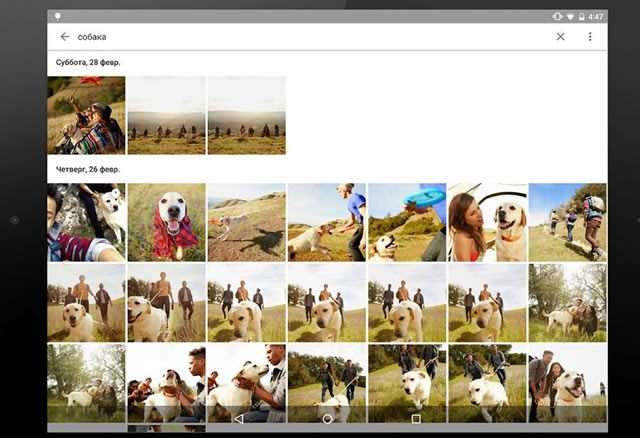
Три режима просмотра Google Photos
В приложении Google Photos вы можете просматривать собранные фотографии в трёх режимах: «День», «Компактный» и «Месяц».
Режим «День» показывает миниатюры изображений, сделанных в определённый день. Режим «Месяц» представляет изображения, разбитые по месяцам. Режим «Компактный» отображает компактную галерею всех изображений.
Чтобы увеличить изображение, просто нажмите на миниатюру. Если вы хотите увидеть галерею за определённый период, нажмите и удерживайте, чтобы увеличить изображение. Если вы хотите вернуться к предыдущему виду, просто отпустите палец.
Быстрая прокрутка фотографий Google Photos
Если пользователь собирает очень большое количество фотографий, их прокрутка может быть трудоемкой.
В Google Photos, когда Вы начнете прокручивать фотографии, с правой стороны экрана появится иконка быстрой прокрутки, которую можно регулировать по высоте, чтобы быстрее проходить большее количество фотографий. Кроме того, появляется надпись о том, в каком месяце были сделаны фотографии, которые мы решили пропустить.
Максимально скрытый интерфейс Google Photos
Во время пребывания в разделе фотографий просто проведите пальцем влево, чтобы войти на экран помощника, или вправо – для сбора коллекции. Благодаря этому экран не забивается иконками. Все элегантно спрятано, что напоминает интерфейс в браузере Chrome.
Поиск лица в Google Photos
На изображениях вы можете заметить символ, напоминающий лупу в круге. После активации этого символа вы перейдёте на экран поиска, где будут представлены шесть наиболее популярных лиц. Рядом со словом «Люди» есть опция «Другое». При выборе этой опции будут показаны все фотографии, на которых присутствует человек.
А теперь самое любопытное — Google утверждает, что приложение сможет отслеживать лицо и изменения, происходящие с течением времени, и теоретически сможет собрать в одном месте фотографии одного и того же человека в разном возрасте, например, в 6, 16 и 30 лет. Конечно, только время покажет, насколько заявления Google соответствуют действительности.
Поиск на основе местоположения Google Photos
На этом же экране поиска можно найти (вниз экрана) доступ к списку мест, в которых делалось фото. Это работает даже в том случае, когда определение географического положения не включено на вашем смартфоне.
Каким же чудом удается правильно указывать место фотографии? Это вторая особенность – Google утверждает, что его технология способна распознать пейзаж на фото, а затем подобрать к нему положение. Также анализируется возможное местонахождение по времени.
Например, когда кто-то в 10:05 делает фотографию под Эйфелевой башней, а в 13:10 на фоне триумфальной арки, можно предположить, что, по крайней мере, с 10:05 до 13:10 лицо (лица) на фотографиях находились в Париже.
Поиск на основе объектов
Эта функция находится под предыдущим поиском и позволяет сгруппировать фотографии с конкретными предметами или событиями – например, фотографии с концертов, фотографии природы и т. д. Кроме того, можно задать параметр для поиска вещей – пользователь сам вводит, что его интересует.
Google Creations
Если кто-то использовал Google+ Photos, то, безусловно, помнит, функцию Auto Awesome – она позволяла автоматически создавать такие вещи, как коллажи из фотографий пользователя.
Её перенесли в Google Photos под названием Google Creations. Добраться до неё можно с главного экрана с картинками – при нажатии на «плюс» в правом верхнем углу пользователь получает 4 варианта на выбор – два последних это Анимация и Коллаж. В последнем случае следует выбрать количество фотографий и нажать «Создать».
Простой выбор большего количества фотографий
Чтобы выбрать большее количество фотографий, которые на экране расположены в ряд, не нужно нажимать каждое по очереди – просто проведите пальцем по всем интересующим Вас фотографиям. Функция работает по вертикали и горизонтали.
Создание сетевых фотоальбомов на ходу
Приложение Google Photos позволяет делиться фотографиями традиционными способами – через Facebook, Twitter, с помощью почтовых программ, поддерживающих облако (например, Dropbox) и т.д.
Интересная функция – это создание интернет-фотоальбома по запросу пользователя. Ссылка копируется в буфер обмена, и пользователь может с ним делать все что хочет – например, поделиться в сети.
Это позволяет обмениваться альбомами с каждым, кто получит ссылку – конечно, получатель не должен иметь никакого приложения, ему достаточно открыть ссылку в веб-браузере.
Копирование фотографий в облако
Если кто-то делает действительно много фотографий, то знает, как очень быстро заканчивается место на карте памяти. Google Photos предлагает освободить место путем отправки копий фотографий в сетевое хранилище.
Для этого необходимо выбрать пункт «Резервное копирование» в настройках, а затем «Увеличить количество места» – если Вы уже делали копии и на назначенном диске в облаке нет места, то пользователь получит возможность приобрести дополнительное пространство.
Выбор сохранения в оригинальном разрешении позволит также сохранить файл в оригинальном формате – в противном случае он будет изменен на .jpg.
Встроенный редактор Google Photos
Приложение Google Photos имеет встроенный редактор, который будет использоваться для простых манипуляций с изображением – регулировка цвета, резкости, добавления виньетки и т.д.
Если вы хотите более продвинутых функций, может сделать их с помощью Snapseed – это программа Google, которая прекрасно интегрируется с Photos.
Синхронизация Google Photos с компьютером
Если вы хотите синхронизировать фотографии с вашим настольным компьютером, необходимо установить на него Google Drive, а на сайте сетевого диска необходимо выбрать в левой боковой панели «Фотографии». Потом одним щелчком мыши вы можете скачать все фотографии с мобильного устройства. На диске появится новая папка, в которую попадут не только фотографии, в настоящее время находящиеся на устройстве, но также те, которые пользователь будет выполнять в будущем.
Как видно, приложение Google Photos – это удобно и полезно для владельцев смартфонов. Не хватает в нем, однако, несколько вещей – вариантов автоматического улучшения фотографий, виджет на главный экран, а также функции создания альбомов, общих с другими пользователями.
Но приложение только дебютировало, и, конечно, эти 12, описанных в тексте элементов, только начало, и новые возможности придут в будущем.